Kaip automatiškai išvalyti "Windows Temp" aplanką įkrovos metu

Išvalę „Temp“ failą kietajame diske galite sutaupyti daug vietos. Štai kaip saugiai ištrinti laikinosios rinkmenos failus iš ankstesnės dienos įkrovos metu.
„Windows“ visada turi laikinus failus ir kitą šlamštątai tiesiog užima vietą kietajame diske. Apžvelgėme kelis būdus, kaip išvalyti papildomą šlamštą naudodami Disko valymą, naudodami trečiųjų šalių komunalines paslaugas, tokias kaip „CCleaner“.
Norėdami daugiau sužinoti, skaitykite mūsų straipsnį: Penki būdai, kaip susigrąžinti „Windows“ disko vietą.
Daugelis to straipsnio metodų baigiasiišvalyti „Temp“ aplanką, tačiau galbūt norėsite, kad tas aplankas būtų kuo švaresnis. Štai kaip sukurti šikšnosparnių failą, kuris leis jums išvalyti „Temp“ failą kiekvieną kartą paleidžiant.
„Windows Temp“ failas
Pirmiausia pažvelkime į „Windows“ aplanką „Temp“. Norėdami patekti į tai naudodami „Windows 7“ tipas: % temp% meniu „Pradėti“ paieškos laukelyje arba „Windows 8.1“ paspauskite „Windows“ raktą ir įveskite tą patį meniu meniu Pradėti ir paspauskite Enter.
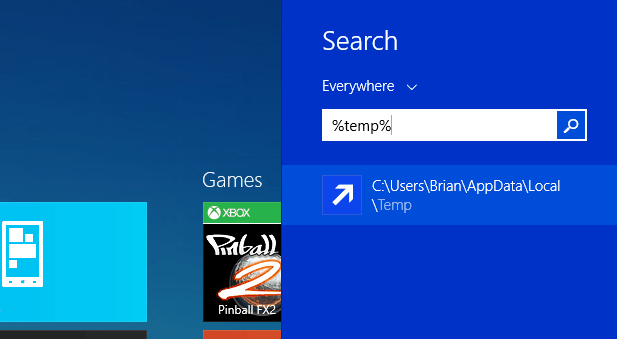
Atidaromas aplankas „Temp“ ir, jei norite jį išvalyti rankiniu būdu, tiesiog paspauskite „Ctrl“ + A norėdami pasirinkti viską, kas yra joje, tada ištrinti. Ne visi failai ir aplankai bus ištrinti, nes šie failai šiuo metu naudojami.
Tiesą sakant, jūs tikrai nenorite ištrinti jokių laikinųjų failų, kurie buvo sukurti po to, kai įkėlėte kompiuterį, kad jis būtų geresnis.
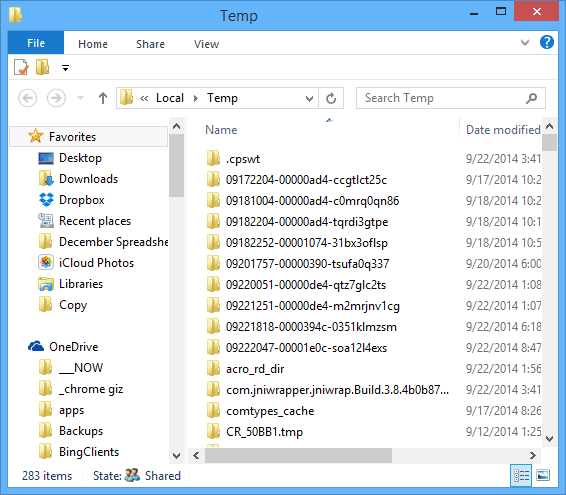
Sukurkite paketinį failą, kad automatiškai išvalytumėte aplanką „Temp“
Galite sutaupyti daug vietoskietąjį diską išvalę „Temp“ failą. Jei išjungsite kompiuterį kiekvieną vakarą, įkrovos metu galite saugiai ištrinti laikinosios rinkmenos failus iš ankstesnės dienos.
Atidarykite užrašų knygelę ir įveskite taip:
rd% temp% / s / q
md% temp%
Dabar išsaugokite failą tiksliai tokiu keliu:
% appdata% microsoftwindowsstart menuprogramsstartupcleantemp.bat
Tai sukurs jūsų paketinį failą ir išsaugos jį „Startup“ aplanke.
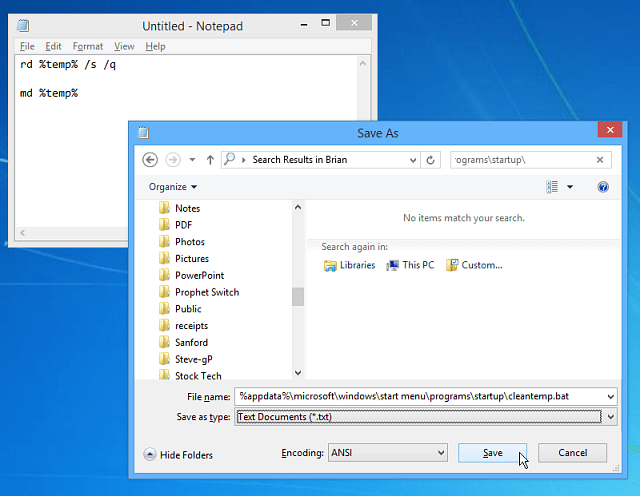
Sukūręs paketinį failą, perkėliau kompiuterį ir atidariau aplanką „Temp“. Galite pamatyti, kad jame yra daug mažiau failų, palyginti su aukščiau esančiu paveikslėliu.
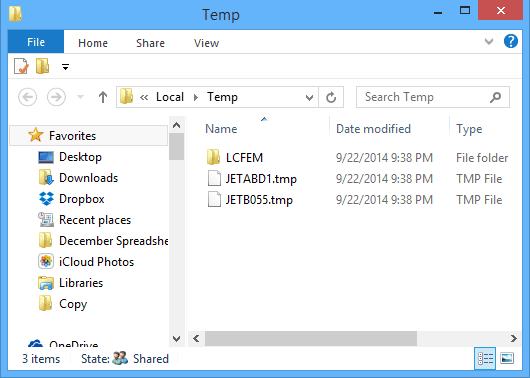
Nors „Windows 8.x“ neturi meniu Pradėti, jis turi aplanką Paleistis - štai kaip jį rasti. Taigi šaunus dalykas yra tai, kad aukščiau pateiktos instrukcijos veiks abiem versijomis.

![„Windows 7“ ir „Vista“ dvigubos įkrovos pasirinkimo laikmačio koregavimas [Kaip]](/images/microsoft/adjust-windows-7-and-vista-dual-boot-selection-timer-how-to.png)








Palikite komentarą